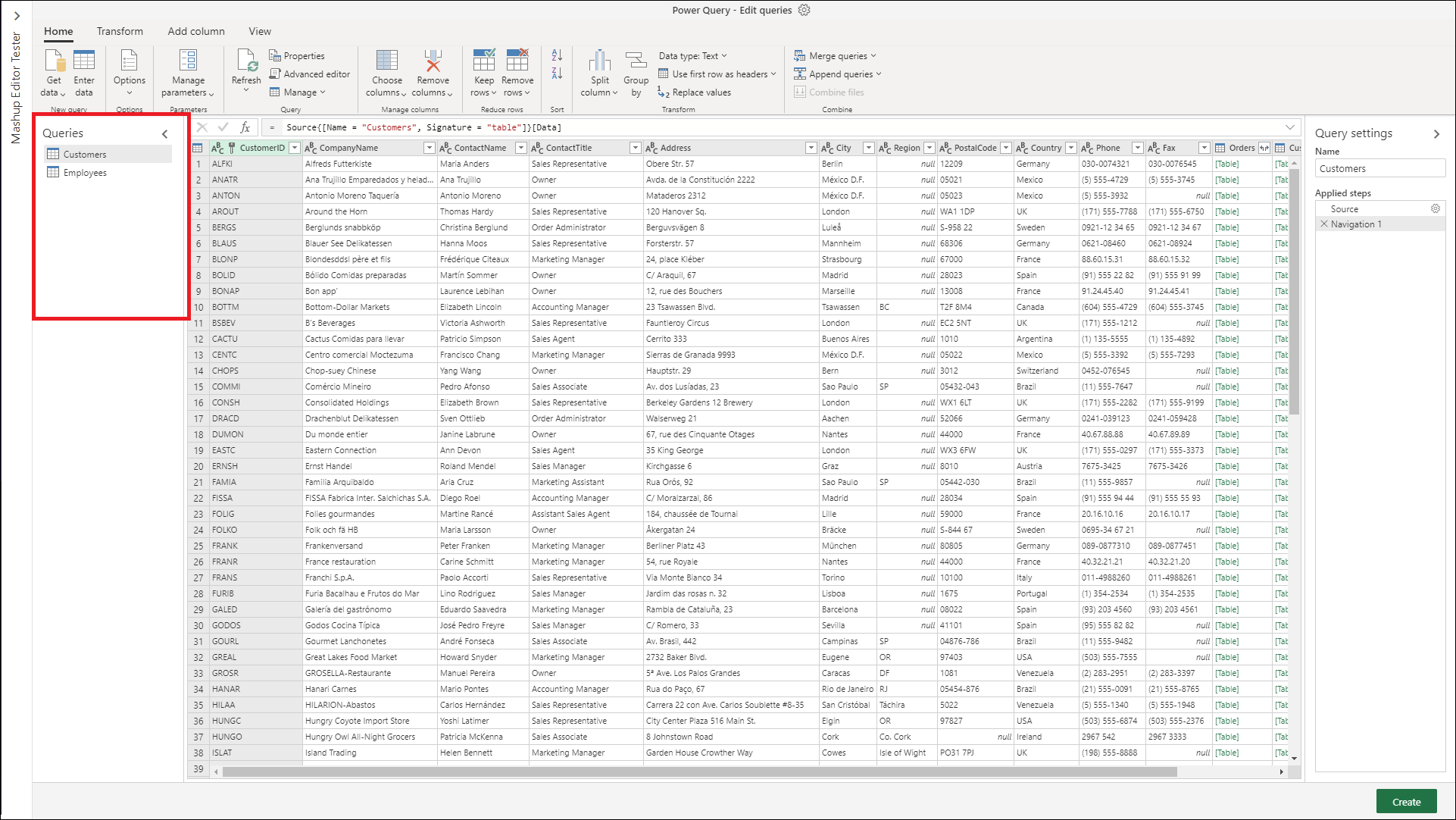파워 쿼리에서는 다양한 쿼리를 만듭니다. 여러 테이블에서 데이터를 가져오든 원래 쿼리를 복제하든 관계없이 쿼리 수가 증가합니다.
쿼리 창을 사용하여 쿼리 를 탐색합니다.
쿼리 창으로 탐색
쿼리 창의 가장 기본적인 사용법은 모든 쿼리로 이동하는 것입니다. 탐색은 파일 탐색기와 유사합니다. 쿼리 간에 전환하려면 이동하려는 쿼리를 선택하기만 하면 됩니다.
비고
파워 쿼리 온라인 편집기에서 일부 작업은 파워 쿼리 데스크톱 편집기에서의 작업과 다를 수 있습니다. 이러한 차이점은 이 문서에서 설명합니다.
쿼리 창의 기본 작업
리본 및 편집기의 기능과 마찬가지로 쿼리의 상황에 맞는 메뉴를 사용하면 쿼리로 직접 변환할 수 있습니다.
이러한 작업에 도달하려면 쿼리 창에서 상황에 맞는 메뉴(오른쪽 클릭 메뉴)를 엽니다.
온라인과 데스크톱의 차이점:
파워 쿼리 온라인

파워 쿼리 데스크톱

좀 더 포괄적이려면 관련 있는 모든 상황에 맞는 메뉴 작업을 살펴보겠습니다.
쿼리 이름 바꾸기
쿼리 이름을 직접 변경하려면 쿼리 이름을 두 번 선택합니다. 이 작업을 통해 이름을 즉시 변경할 수 있습니다.
쿼리 이름을 바꾸는 다른 옵션은 다음과 같습니다.
상황에 맞는 메뉴로 이동하여 이름 바꾸기를 선택합니다.
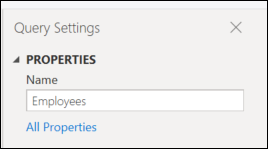
쿼리 설정으로 이동하여 이름 입력 필드에 다른 이름을 입력합니다.

쿼리 삭제
쿼리를 삭제하려면 쿼리에서 컨텍스트 창을 열고 삭제를 선택합니다. 삭제를 확인하는 추가 팝업이 있습니다. 삭제를 완료하려면 삭제 단추를 선택합니다.

쿼리 복제
쿼리를 복제하면 선택한 쿼리의 복사본이 생성됩니다.
쿼리를 복제하려면 쿼리에서 컨텍스트 창을 열고 중복을 선택합니다. 쿼리 창의 측면에 새 중복 쿼리가 표시됩니다.
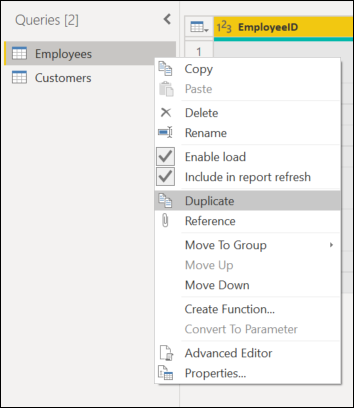
쿼리 참조
쿼리를 참조하면 새 쿼리가 생성됩니다. 새 쿼리는 쿼리를 복제할 필요 없이 이전 쿼리의 단계를 사용합니다. 또한 원래 쿼리의 변경 내용은 참조된 쿼리로 전송됩니다.
쿼리를 참조하려면 쿼리에서 컨텍스트 창을 열고 참조를 선택합니다. 참조된 새 쿼리가 쿼리 창의 측면에 표시됩니다.
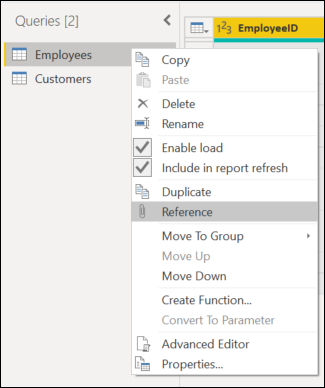
복사 및 붙여넣기
복사한 쿼리가 파워 쿼리 편집기에서 배치될 때 복사 및 붙여넣기를 사용할 수 있습니다.
비고
파워 쿼리에서 쿼리를 복사하고 붙여넣는 방법에 대해 자세히 알아보려면 쿼리 공유로 이동합니다.
쿼리 창의 컨텍스트 창 옵션
쿼리 창에는 사용할 수 있는 몇 가지 추가 컨텍스트 창 옵션이 있습니다. 이러한 옵션은 새 쿼리, 병합 쿼리, 새 매개 변수 및 새 그룹입니다.
이러한 옵션에 도달하려면 쿼리 창에서 상황에 맞는 메뉴(오른쪽 클릭 메뉴)를 엽니다.
온라인과 데스크톱의 차이점:
파워 쿼리 온라인

파워 쿼리 데스크톱

보다 포괄적인 작업을 위해 관련 있는 모든 상황에 맞는 메뉴 작업을 다시 한 번 설명하겠습니다.
새 쿼리
상황에 맞는 메뉴에서 옵션으로 파워 쿼리 편집기에 데이터를 가져올 수 있습니다.
이 옵션은 데이터 가져오기 기능과 동일하게 작동합니다.

비고
파워 쿼리로 데이터를 가져오는 방법을 알아보려면 데이터 가져오기로 이동하세요.
쿼리 병합
상황에 맞는 메뉴에서 쿼리 병합 옵션을 선택하면 병합 쿼리 입력 화면이 열립니다.
이 옵션은 리본 메뉴 및 편집기의 다른 영역에 있는 병합 쿼리 기능과 동일하게 작동합니다.
비고
병합 쿼리 기능을 사용하는 방법에 대한 자세한 내용은 병합 쿼리 개요로 이동합니다.
새 매개 변수
상황에 맞는 메뉴에서 새 매개 변수 옵션을 선택하면 새 매개 변수 입력 화면이 열립니다.
이 옵션은 리본 메뉴에 있는 새 매개 변수 기능과 동일하게 작동합니다.
비고
파워 쿼리의 매개 변수 에 대해 자세히 알아보려면 매개 변수 사용으로 이동합니다.
새 그룹
조직 용도로 폴더를 만들고 폴더 내/외부로 쿼리를 이동할 수 있습니다. 이러한 폴더를 그룹이라고 합니다.
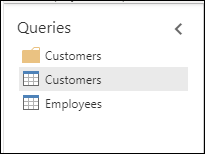
쿼리를 그룹으로 이동하려면 특정 쿼리에서 상황에 맞는 메뉴를 엽니다.
메뉴에서 그룹으로 이동을 선택합니다.
그런 다음 쿼리를 넣을 그룹을 선택합니다.

이동은 다음 이미지와 같습니다. 위와 동일한 단계를 사용하여 쿼리 (루트) 또는 다른 그룹을 선택하여 쿼리를 그룹에서 이동할 수도 있습니다.

데스크톱 버전의 파워 쿼리에서는 쿼리를 폴더로 끌어서 놓을 수도 있습니다.